שְׁאֵלָה
בעיה: כיצד לתקן את סמל "הסרה בטוחה של חומרה" החסר ב- Windows10?
שלום. לאחרונה שדרגתי את Windows 10 ל- Fall Creators Update (מבנה 16299) ושמתי לב לדבר מוזר שקורה עם יציאת ה-USB שלי. כאשר אני מחבר אותו למחשב הנייד שלי, הוא מזוהה בהצלחה בסייר הקבצים, כך שאוכל לכתוב ולמחוק קבצים אליו וממנו.
עם זאת, כאשר אני מסיים את העבודה עם USB ורוצה לנתק אותו, הוא לא מופיע בסמל "הסרה בטוחה של חומרה" במגש המערכת. כאשר אני מכניס או מסיר את הכונן, גם אני לא מקבל את הצלצול "חיבור USB/נתק". ובכן, אני מניח שזו לא בעיה גדולה, אבל אני לא רוצה שה-USB שלי יישבר על ידי ניתוק כל פעם. אנא עזור.
תשובה פתורה
"הסרה בטוחה של חומרה" הוא סמל, שניתן למצוא במגש המערכת[1] כאשר מקל USB או כונן קשיח מחובר למחשב/לפטופ. מומחים ממליצים בחום ללחוץ על סמל זה ולהמתין לחלון הקופץ שיאשר שבטוח לנתק את המכשיר מהחשמל.
בעוד שרוב משתמשי Windows כבר התרגלו לנוהל זה, רובם עדיין לא יודעים למה זה חשוב. למעשה, אם ה-USB או הכונן הקשיח החיצוני מנותקים בזמן שהנתונים נכתבים אליו - כל הקבצים שזזים כעת עלולים להיפגם.[2]
חוץ מזה, אנשים רבים דיווחו שכונן ה-USB קרס לחלוטין לאחר שניתק אותו מבלי ללחוץ על סמל "הסר חומרה בבטחה" במשך מספר פעמים. במקרה זה, הפתרון היחיד הוא לפרמט את ה-USB או הכונן הקשיח החיצוני, מה שיגרום לאובדן כל הנתונים המאוחסנים בו.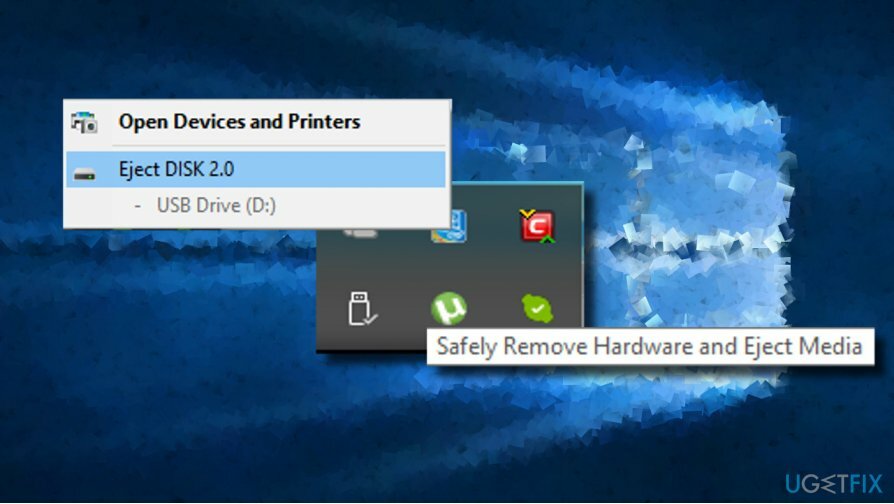
טיפ מקצועי: אם ניתקת את ה-USB בצורה לא בטוחה והוא בסופו של דבר קרס וגרם לנתונים מלאים אובדן, עליך לפרמט את הכונן החיצוני ולאחר מכן להשתמש בתוכנת שחזור נתונים כדי לשחזר נתונים שאבדו, לפחות רובם ממנו. בשביל זה אתה יכול להשתמש Data Recovery Pro.
גם אם נראה שמקל ה-USB אינו בשימוש, ייתכן שהוא נמצא בשימוש על ידי תוכניות הרקע של המערכת. לכן, מומחים ממליצים להוציא את המכשיר בצורה בטוחה כדי לוודא שאף אחת מהתוכניות לא מקיימת איתו קשר.
אנו מספרים על ההשלכות האפשריות של ניתוק ה-USB הלא בטוח בגלל העובדה שעדכוני תכונה של Windows 10 - עדכון יום השנה, עדכון היוצרים והעדכון האחרון של יוצרי הסתיו,[3] לפעמים גורם להיעלמות "סמל הסרה בטוחה של חומרה".
מעט אנשים הגישו שאלות בפורום הדיון הרשמי של מיקרוסופט בנוגע לסמל "הסרה בטוחה של חומרה" במגש המערכת, אך התמיכה עדיין לא סיפקה פתרון עובד. עבור אנשים מסוימים הסמל מופיע במקומו, אך הוא אפור ואינו מגיב.
לעומת זאת, האחרים רואים את סמל "הסרה בטוחה של חומרה" גם אם ה-USB אינו מחובר או החלון הקופץ שאומר שהמכשיר נפלט בהצלחה נתקע על שולחן העבודה. לכן, אנו נספק לך כמה תיקונים שעשויים לעזור לפתור בעיה זו.
שחזור סמל "הסרה בטוחה של חומרה" החסר לאחר עדכון Windows 10
כדי לתקן מערכת פגומה, עליך לרכוש את הגרסה המורשית של תמונה מחדש תמונה מחדש.
אם השגיאה "הסר חומרה בבטחה" מטרידה אותך במשך זמן מה, נסה את התיקונים המופיעים להלן ואנו די בטוחים שאחד מהם יעבוד:
תיקון 1. עדכן/התקן מחדש את מנהל ההתקן
כדי לתקן מערכת פגומה, עליך לרכוש את הגרסה המורשית של תמונה מחדש תמונה מחדש.
- לחץ לחיצה ימנית על מפתח Windows ובחר מנהל התקן.
- לִפְתוֹחַ נוף הכרטיסייה בחלק העליון של החלון וסמן את הצג מכשירים נסתרים.
- לאחר מכן הרחב את בקר אוטובוס טורי אוניברסלי סעיף ועדכון בקרי USB.
- למטרה זו, לחץ על הערך של בקר ה-USB ובחר עדכן דרייבר.
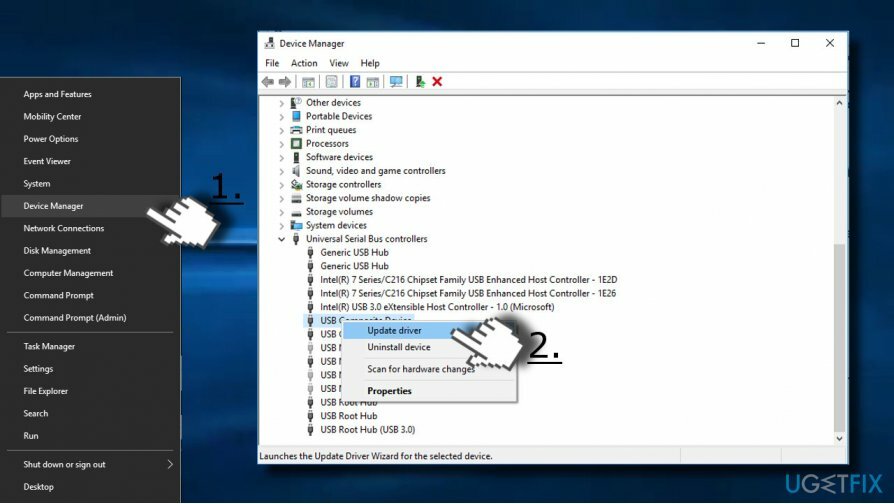
- לאחר מכן, הפעל מחדש את המחשב ובדוק אם הבעיה נפתרה.
אם עדכון מנהלי התקנים לא עזר, נסה להתקין אותם מחדש:
- נווט אל מנהל התקן -> בקר אוטובוס טורי אוניברסלי כפי שהוסבר לעיל.
- הקלק על ה בקרי USB ובחר הסר את ההתקנה.
- נְקִישָׁה הסר את ההתקנה בתיבת האישור. הסר את כל בקרי ה-USB.
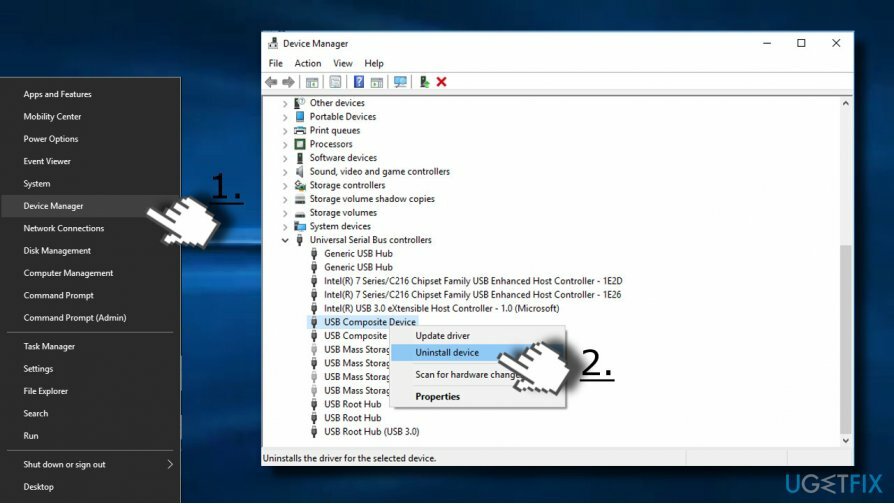
- ואז פתח פעולות לשונית ובחר סרוק לאיתור שינויים בחומרה.
- המערכת צריכה להתקין מחדש באופן אוטומטי את מנהלי ההתקן החסרים. לאחר מכן חבר את ה-USB שלך ובדוק אם הסמל Safely Remove Hardware מופיע במגש המערכת.
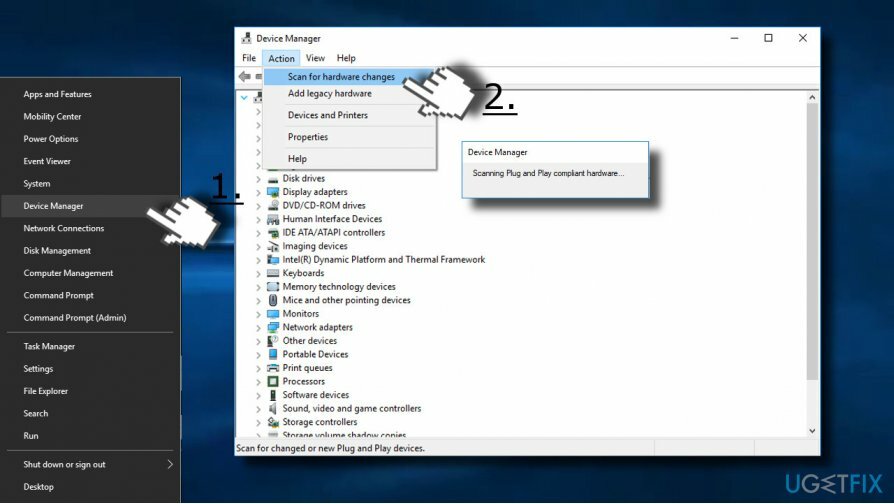
תיקון 2. הפעל מחדש את תהליך סייר Windows
כדי לתקן מערכת פגומה, עליך לרכוש את הגרסה המורשית של תמונה מחדש תמונה מחדש.
איפוס תהליך סייר Windows יכול לעזור לתקן בעיות שונות הקשורות ל-Windows Start, שורת המשימות ומגש המערכת. לפיכך, כדי לתקן את סמל "הסר חומרה בבטחה" החסר, נסה לבצע את הפעולות הבאות:
- ללחוץ Ctrl + Alt + Del ובחר מנהל משימות.
- לחלופין, משתמשי Windows 10 יכולים ללחוץ Ctrl + Shift + Del לגשת מנהל משימות ישירות.
- למצוא סייר Windows תהליך, לחץ עליו באמצעות לחצן העכבר הימני ובחר אתחול.
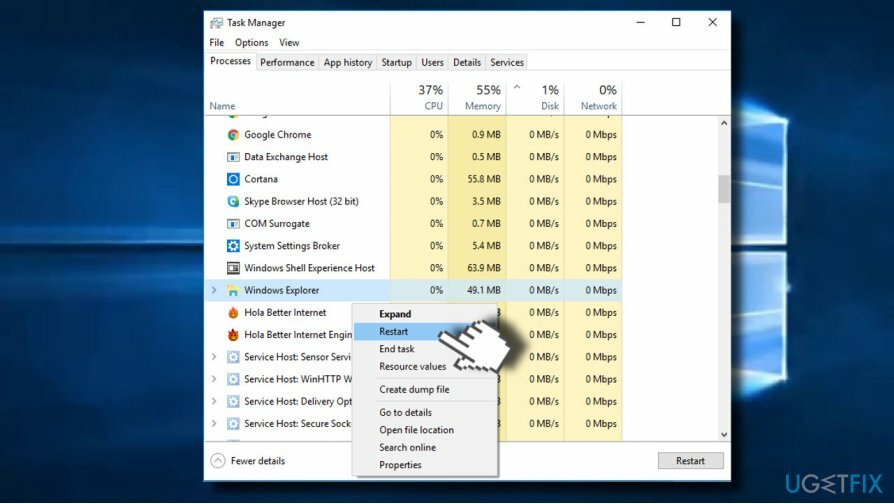
תיקון 3. שנה את הגדרות ההתראות
כדי לתקן מערכת פגומה, עליך לרכוש את הגרסה המורשית של תמונה מחדש תמונה מחדש.
אם הסמל "הסרה בטוחה של חומרה" חסר לאחר התקנת עדכון התכונה של Windows 10, ייתכן שהוא יהיה שהשדרוג שינה בכוח חלק מהגדרות ההתראות והסתיר את הסמל בשורת המשימות. כדי להפעיל אותו מחדש, בצע את השלבים הבאים:
- חבר את ה-USB או כונן קשיח חיצוני.
- הרחב את סרגל מערכת על ידי לחיצה על החץ בפינה השמאלית התחתונה של המסך.
- למצוא את ה "הסר חומרה באופן בטוח" סמל וגרור אותו ל- שורת המשימות.
- לאחר מכן לחץ מקש Windows + I ופתוח התאמה אישית סָעִיף.
- נְקִישָׁה שורת המשימות בצד השמאלי.
- למצוא את ה התראות אזור ולחץ על בחר אילו סמלים יופיעו בשורת המשימות אוֹפְּצִיָה.
- למצוא את ה הסר חומרה באופן בטוח ולאפשר זאת.
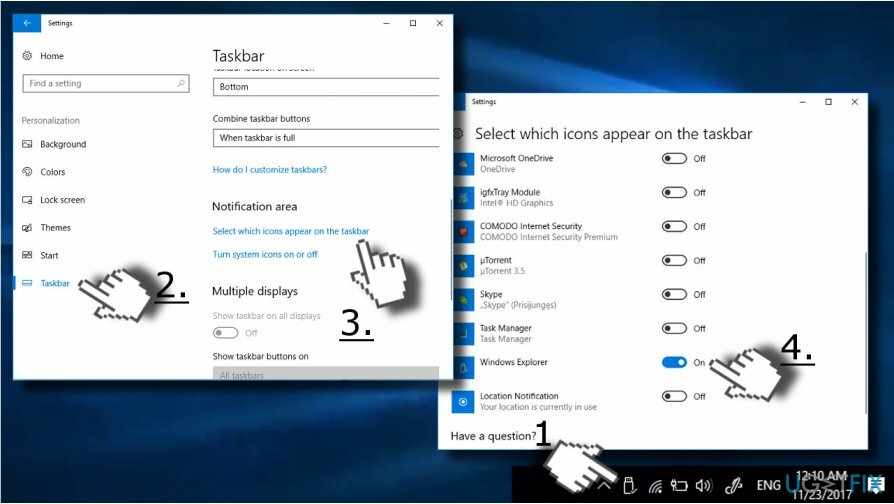
תיקון 4. הוצא את ההתקן באמצעות תיבת הדו-שיח 'הסרה בטוחה של חומרה'
כדי לתקן מערכת פגומה, עליך לרכוש את הגרסה המורשית של תמונה מחדש תמונה מחדש.
אם מקל ה-USB או הכונן הקשיח החיצוני שלך מזוהה בהצלחה על ידי המערכת ועובד בסדר גמור, למעט שהסמל "הסרה בטוחה של חומרה" חסר, אתה יכול להשבית את המכשיר באמצעות הסרה בטוחה של חומרה דו-שיח:
- ללחוץ מקש Windows + R ולהדביק את RunDll32.exe shell32.dll, Control_RunDLL hotplug.dll הפקודה ב-Run.
- ללחוץ בסדר כפתור או לחיצה להיכנס כדי לבצע את הפקודה.
- בתוך ה הסר חומרה באופן בטוח תיבת דו-שיח, בחר את ההתקן שברצונך להוציא ולחץ תפסיק.
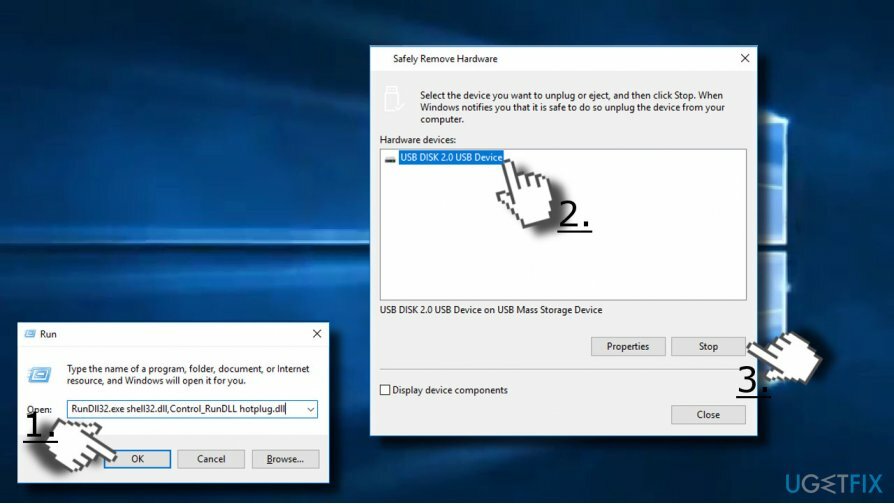
אם הסמל לא שוחזר לאחר התקנת עדכוני Windows או אתחול מחדש של המערכת, תוכל ליצור קיצור דרך באמצעות תיבת הדו-שיח "הסרה בטוחה של חומרה", כך שתוכל לגשת בכל זמן שצריך:
- לחץ לחיצה ימנית על מקום ריק בשולחן העבודה ובחר חָדָשׁ -> קיצור.
- בתיבת הקיצור, הזן את RunDll32.exe shell32.dll, Control_RunDLL hotplug.dll מקום.
- כעת לחץ הַבָּא ושם את קיצור הדרך בתור הסר חומרה באופן בטוח.
- לבסוף, לחץ סיים ולבדוק אם קיצור הדרך עובד.
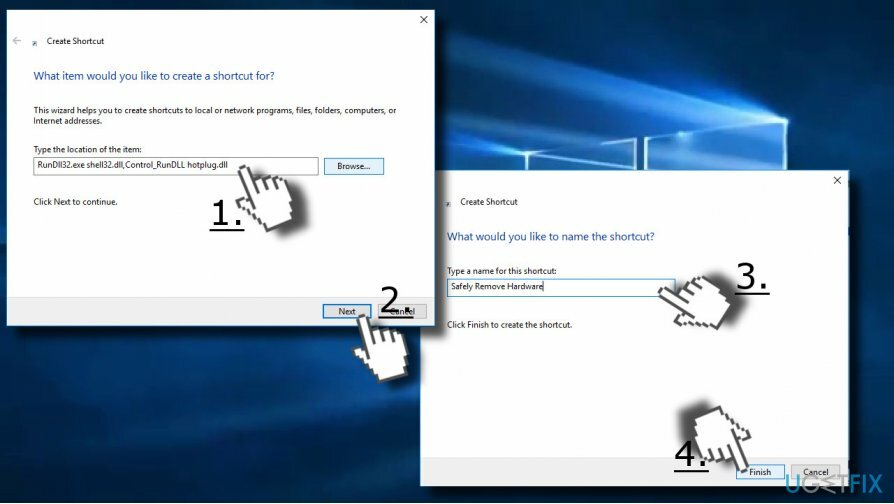
טיפ: אם אף אחת מהשיטות המפורטות לעיל לא עזרה לתקן את הסמל הקפוא של "הסרה בטוחה של חומרה", היינו ממליץ לך בחום לבדוק את עדכוני Windows העדכניים ביותר ולהתקין את כולם ללא א לְעַכֵּב. חוץ מזה, בדוק את המערכת עבור קבצים פגומים, מטמון, תוכנות זדוניות ותוכניות דומות. לצורך כך, הפתרון הכל-ב-אחד הוא סריקה עם תמונה מחדשמכונת כביסה מאק X9.
תקן את השגיאות שלך באופן אוטומטי
צוות ugetfix.com מנסה לעשות כמיטב יכולתו כדי לעזור למשתמשים למצוא את הפתרונות הטובים ביותר לביטול השגיאות שלהם. אם אינך רוצה להיאבק בטכניקות תיקון ידניות, אנא השתמש בתוכנה האוטומטית. כל המוצרים המומלצים נבדקו ואושרו על ידי אנשי המקצוע שלנו. הכלים שבהם אתה יכול להשתמש כדי לתקן את השגיאה שלך מפורטים להלן:
הַצָעָה
לעשות את זה עכשיו!
הורד תיקוןאושר
להבטיח
לעשות את זה עכשיו!
הורד תיקוןאושר
להבטיח
אם לא הצלחת לתקן את השגיאה שלך באמצעות Reimage, פנה לצוות התמיכה שלנו לקבלת עזרה. אנא, הודע לנו את כל הפרטים שאתה חושב שאנחנו צריכים לדעת על הבעיה שלך.
תהליך תיקון פטנט זה משתמש במסד נתונים של 25 מיליון רכיבים שיכולים להחליף כל קובץ פגום או חסר במחשב של המשתמש.
כדי לתקן מערכת פגומה, עליך לרכוש את הגרסה המורשית של תמונה מחדש כלי להסרת תוכנות זדוניות.

גישה פרטית לאינטרנט הוא VPN שיכול למנוע את ספק שירותי האינטרנט שלך, ה מֶמְשָׁלָה, וצדדים שלישיים לעקוב אחר המקוון שלך ולאפשר לך להישאר אנונימי לחלוטין. התוכנה מספקת שרתים ייעודיים לטורנטים ולסטרימינג, המבטיחים ביצועים מיטביים ולא מאטים אותך. אתה יכול גם לעקוף מגבלות גיאוגרפיות ולצפות בשירותים כגון Netflix, BBC, Disney+ ושירותי סטרימינג פופולריים אחרים ללא הגבלה, ללא קשר למקום שבו אתה נמצא.
התקפות תוכנות זדוניות, במיוחד תוכנות כופר, הן ללא ספק הסכנה הגדולה ביותר לתמונות, לסרטונים, לעבודה או לקבצי בית הספר שלך. מכיוון שפושעי סייבר משתמשים באלגוריתם הצפנה חזק כדי לנעול נתונים, לא ניתן עוד להשתמש בו עד שישולם כופר בביטקוין. במקום לשלם להאקרים, תחילה עליך לנסות להשתמש באלטרנטיבה התאוששות שיטות שיכולות לעזור לך לאחזר לפחות חלק מהנתונים האבודים. אחרת, אתה עלול גם לאבד את כספך, יחד עם הקבצים. אחד הכלים הטובים ביותר שיכולים לשחזר לפחות חלק מהקבצים המוצפנים - Data Recovery Pro.